ppt做汇报材料的时候,很多数据是每天发生变化的,如果每天都手动更新数值,工作量非常大,想要根据Excel自动更新PPT里面的值,该怎么操作呢?下面我们就来看看详细的教程。
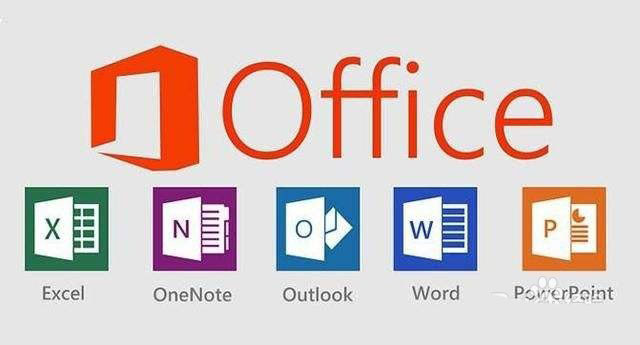
这里介绍的是2016,其他的版本可能会略有差异。
首先在ppt里选择插入–对象,选择excel文件,如图所以:

Microsoft Office 2016专业增强版 2025.3 v16.0.5495 VL 中文正式版(附安装教程) 64位
- 类型:办公软件
- 大小:2.0GB
- 语言:简体中文
- 时间:2025-04-10
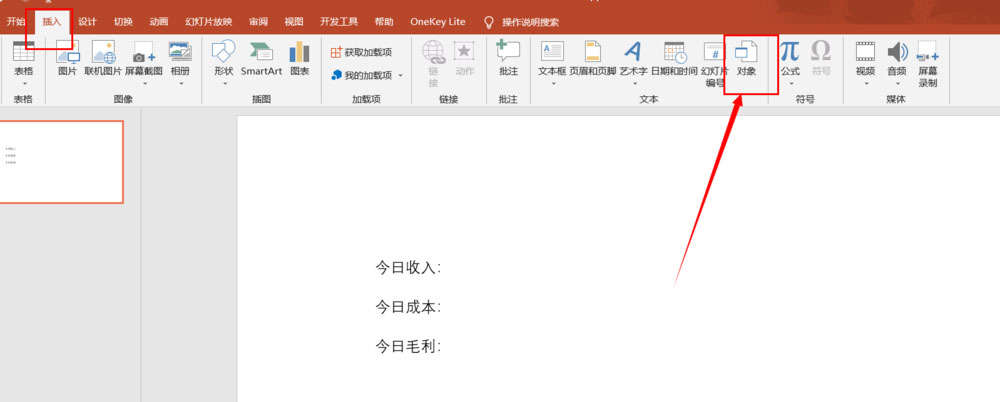
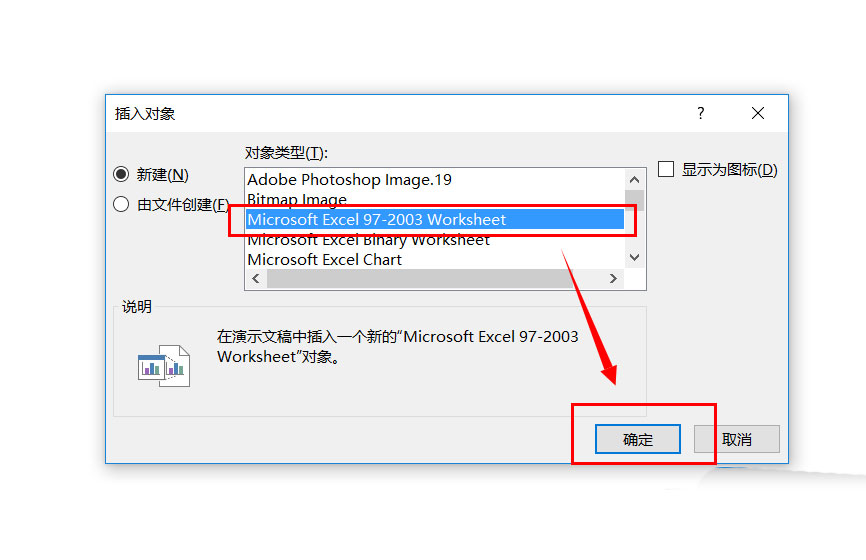
点击确定后,会生成一个excel表格,右击打开,如图所示:
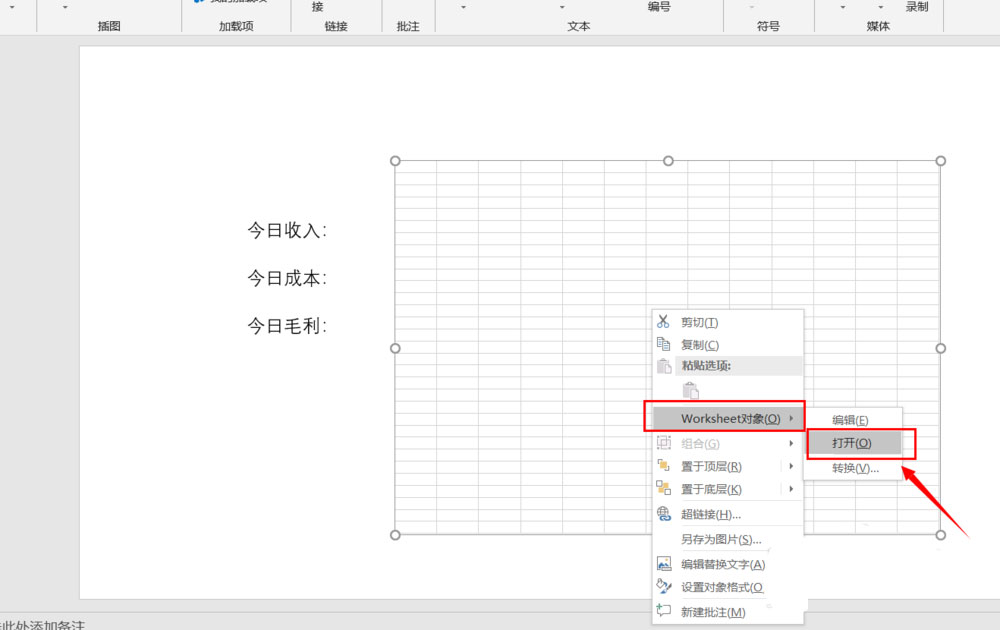
打开会出现一个excel工作表,我们可以在里面将其他文件的数据连接到这个Excel表中,如图所示:
简单介绍一下方法:
打开你要连接的文件,在PPT中的excel中输入=,然后选择外部Excel中要获取的值,按下回车键即可。
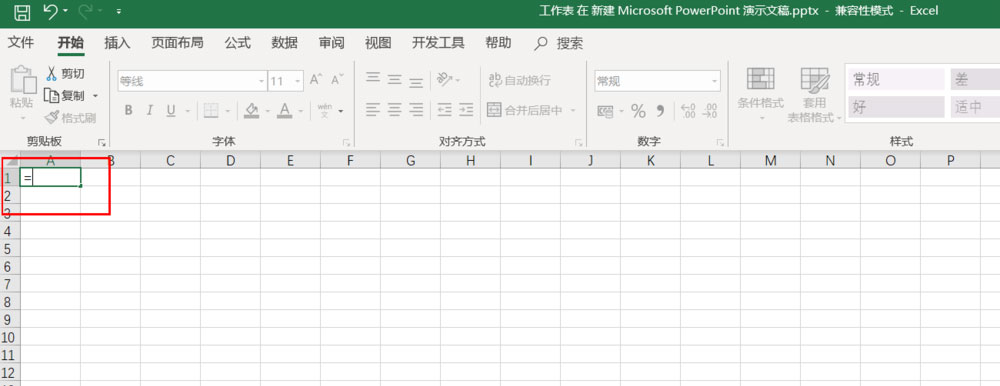
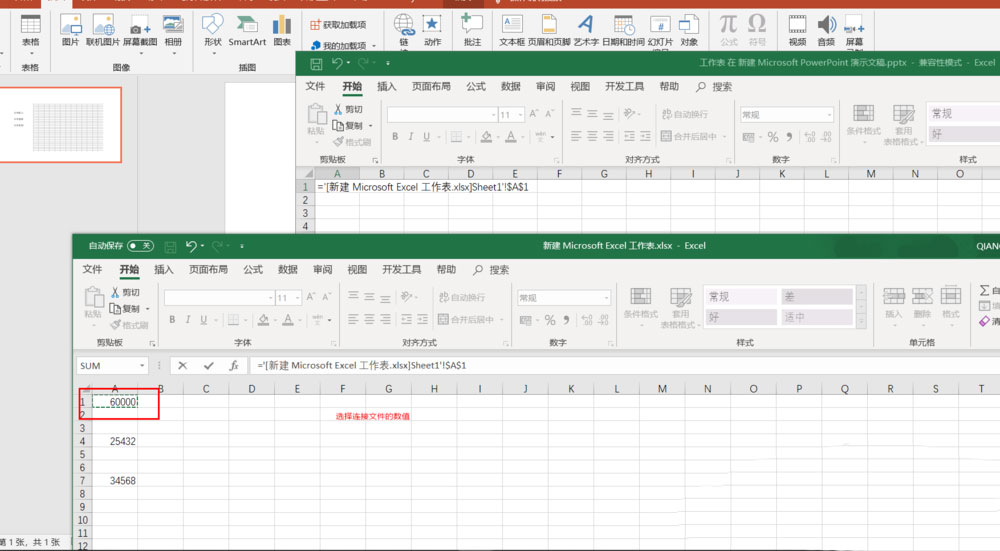
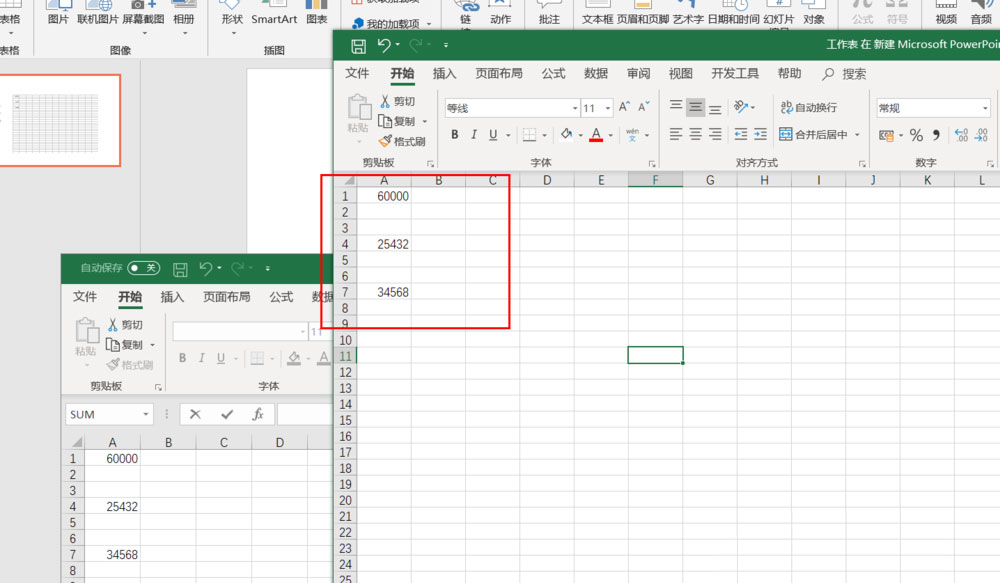
美化表格。
上一页
12 下一页 阅读全文
12 下一页 阅读全文
注意事项:
1、文稿PPT,仅供学习参考,请在下载后24小时删除。
2、如果资源涉及你的合法权益,第一时间删除。
3、联系方式:sovks@126.com
115PPT网 » ppt文档数据与excel同步更新? ppt自动更新excel数据的技巧
1、文稿PPT,仅供学习参考,请在下载后24小时删除。
2、如果资源涉及你的合法权益,第一时间删除。
3、联系方式:sovks@126.com
115PPT网 » ppt文档数据与excel同步更新? ppt自动更新excel数据的技巧




